Переводчик, использующий сервис от Гугл и еще шесть других онлайн-переводчиков. При выделении любого текста в большинстве программ, выдаёт окошко с кнопками для перевода, поиска в онлайн-словарях и Википедии, копирования текста в буфер обмена и замены выделенного переводом. Также есть возможность и обычного перевода в окне самого переводчика.
Галерея скриншотов
Речь в сегодняшней статье пойдет о жадности, монополии и тому, как с этим бороться:). Чтобы долго не томить, расскажу Вам одну быль...
Была себе одна компания, которая прославилась, как «Корпорация Добра », поскольку, вся такая хорошая, всем помогала забесплатно. Много чего она для нас сделала (да и продолжает делать), и одним из таких «добрых дел» ее стал бесплатный он-лайн переводчик .
Верой и правдой служил сей толмач добрым молодцам и красным девицам аж более чем из 50 стран чужеземных, дабы они, неразумные, могли понять-уразуметь, друг друга. И увидели волхвы-программеры из Корпорации, что хорошее дело они сделали, и захотели сделать еще лучше!
Если Вы выбрали традиционный инсталлятор (который Вы скачаете в архиве с нашего сайта), то Вам для установки программы потребуется совершить всего два клика! Запускаем инсталлятор и в первом окне жмем кнопку «I Agree», подтверждая свое согласие с лицензионным соглашением, а дальше попадаем в следующее окно:
![]()
Здесь у нас присутствуют некоторые опции, которые можно изменить, а можно и не трогать (кому как больше нравится:)). По умолчанию программа устанавливается для использования только под текущей учетной записью в папку Program Files и создает ярлык на рабочем столе. Если хотите, то можете установить программу для всех пользователей (первый выпадающий список), а также создать ярлык на панели быстрого запуска (второй чекбокс).
В любом случае покинуть это окно и завершить установку мы сможем, нажав кнопку «Install».
Интерфейс программы
После установки QTranslate автоматически запустится в оконном режиме:

Как и у клиента от Google, рабочее пространство QTranslate состоит из двух текстовых полей и двух панелей инструментов (между полями и под ними). На первой панели инструментов размещены кнопки очистки поля ввода (верхнее), выбора пар языков и, собственно, перевода. Нижняя панель инструментов представляет собой набор переключателей между доступными сервисами перевода.
Помимо кнопок на панелях в QTranslate имеются кнопки:
- прослушивания текста (наушники в правом нижнем углу текстового поля);
- перехода по истории переводов (стрелки в левом верхнем углу рабочего окна);
- меню (кнопка в виде стрелки вниз в правом верхнем углу рабочего окна).
Вот, собственно, и весь интерфейс:).
Принцип работы программы
По умолчанию в верхнем текстовом поле (поле ввода данных для перевода) выводится текст краткой помощи по работе с QTranslate. И он, как мы видели на предыдущем скриншоте, не перевелся. Почему? Потому, что в качестве сервиса перевода у нас по умолчанию выбран Google Translate, который, как мы помним, возомнил себя единственным-неповторимым и потребовал за использование себя любимого денежку.
Но, как говориться, незаменимых нет, и мы легко можем переключиться на использование любого другого сервиса (для англо-русского/русско-английского направления рекомендую Яндекс):
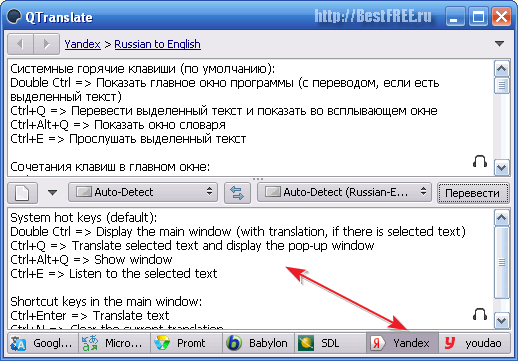
Как видим, все отлично переводится! Вместо Яндекса можно также использовать сервисы от Microsoft, Promt Babylon и SDL. Оставшийся последний сервис Youdao специализируется на восточных иероглифических языках (в большей степени китайском), поэтому нам будет полезен только в исключительных случаях.
А теперь о направлениях перевода. По умолчанию пара языков распознается за счет функции автоопределения («Auto-Detect») и целевой язык является обычно английским. Если же нам нужно, например, перевести текст на другой язык (допустим, украинский), то мы должны явно указать его во втором выпадающем списке языков, а затем нажать кнопку «Перевести»:

Обращаю также Ваше внимание на один интересный и нужный момент: если язык поддерживается выбранным Вами сервером, то слева от него будет отображаться флаг страны, в которой он используется. Напротив же языков, для которых поддержки нет, будет просто серый прямоугольник.
Еще одной особенностью работы QTranslate является вывод не только перевода, но и группы синонимов с определением части речи, если мы переводим только одно слово:

Если мы часто используем для перевода определенные пары языков, то можно ускорить выбор пары, занеся ее в специальное выпадающее меню, которое вызывается кнопкой со стрелкой вниз слева от кнопки выбора исходного языка:

По умолчанию здесь есть кнопка «Сброс», которая возвращает пару по умолчанию, русско-английское и англо-русское направление перевода и кнопка «Редактировать». Если нажать последнюю, то мы попадем в окно «Languages», в котором сможем добавить в список новую пару языков.
Последний элемент интерфейса, который мы еще не рассмотрели - основное меню программы:
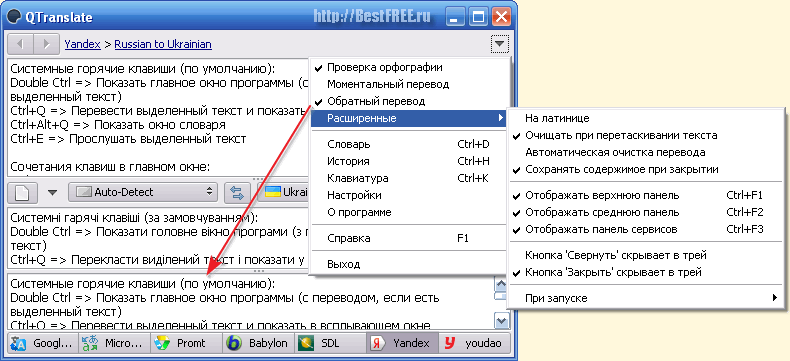
Оно вызывается кнопкой со стрелкой вниз в правом верхнем углу рабочего окна и разделено на две секции и отдельные разделы для вызова справки и выхода из программы.
В первой группе находятся опции, которые позволяют быстро переключить те или иные параметры интерфейса рабочего окна переводчика. Так, например, здесь мы можем активировать функцию моментального перевода (чтобы каждый раз не нажимать кнопку «Перевести») или обратного перевода (чтобы в появившейся ниже третьей панели выводить перевод для уже переведенного текста).
В разделе «Расширенные» Вы обнаружите ряд дополнительных возможностей, которые могут пригодиться Вам в повседневной работе.
Вторая группа же содержит ряд функций, которые не касаются основного окна перевода и открываются в собственных отдельных окнах. О них и поговорим далее.
Дополнительные инструменты и настройки QTranslate
Первым в списке инструментов у нас идет «Словарь»:

Он позволяет найти значение любого нужного слова на любом языке. Для начала работы нам достаточно выбрать из выпадающего списка язык, а затем ввести в поисковой строке интересующее нас слово и нажать кнопку поиска или Enter. Все найденные статью по нужному слову будут выведены списком ниже, с указанием источника.
Вроде бы все просто, но при этом важно знать одну особенность: если мы ищем слово на том же языке, который указан в выпадающем списке, то QTranslate работает в режиме толкового словаря, находя статьи, которые объясняют значение заданного слова.
Однако, если выбранный язык и язык искомого слова не совпадают, то программа переключается в режим обычного словаря и ищет перевод заданного слова на указанном языке.
После «Словаря» в меню находятся пункты «История» и «Клавиатура». Первый вызывает окно, в котором в хронологической последовательности отображается список переведенных ранее слов и фраз, а второй - многоязычную виртуальную QWERTY-клавиатуру. Однако, эти пункты не особенно полезны, поэтому рассмотрим последнюю функцию - «Настройки»:

Здесь все опции логично рассортированы по разделам, поэтому найти нужные настройки, думаю, не составит особого труда. Советую Вам включить автозапуск программы в «Основных» настройках, а также проверить раздел «Горячие клавиши» на предмет совпадения с другими, используемыми Вами комбинациями.
Контекстный перевод
Перевод в отдельном окне удобен, если нам нужно переводить большие куски текста. Однако в повседневной работе за компьютером мы чаще сталкиваемся с необходимостью перевода только отдельных фраз или слов. Для этого не так удобно каждый раз переключаться в другое окно. Поэтому QTranslate, как один из передовых клиентов, использует технологию контекстного перевода .
Смысл этой технологии в том, что Вы можете получить перевод любого слова или предложения, просто выделив их и нажав на специальную кнопку!
По умолчанию данная функция отключена. Чтобы ее активировать, нужно вызвать меню значка программы в трее и зайти в раздел «Режим мыши», где и отметить галочкой пункт «Активировать»:

Значок программы должен стать зеленым, а под пунктом активации станут доступными две опции. По умолчанию активна опция «Показать значок» (ее и советую оставить).
Если она активирована, то, когда мы выделяем в каком-либо приложении текст, внизу справа от него будет появляться небольшая кнопочка, нажав которую мы получим доступ к нескольким функциям на наш выбор. Если же активировать «Показать перевод», то значка не будет, а по умолчанию будет появляться всплывающее окно с переводом выделенного текста. Последний вариант не всегда удобен, поскольку может загораживать собой нужную нам информацию ниже от выделения.
Рассмотрим работу контекстного перевода в режиме «Показать значок». Для этого откроем любой текст и выделим любой его фрагмент:
Появится, как я уже говорил, небольшая кнопка, нажав которую мы получим меню, как на скриншоте выше. В этом меню будет пять функций:
- Перевод. Это основная функция, которая позволяет получить перевод прямо под выделением во всплывающем окне. В нем можно выбирать сервис переводчика, а также доступны все остальные клавиши всплывающего меню (кроме «Словаря»):

- Словарь. Функция, которая передает выделенные слова в модуль словаря, который мы уже рассматривали. Естественно, что отправлять целые предложения в Словарь не имеет смысла и эта кнопка подойдет только для отдельных слов и устойчивых выражений.
- Прослушивание. Данная функция, как и в основном окне переводчика, позволяет воспроизвести выделенный текст «голосом» компьютера. Качество воспроизведения будет тем лучше, чем лучше, установленные у Вас звуковые движки !
- Копирование в буфер обмена. Тут, думаю, обойдемся без особых комментариев - копирование, оно и в Африке копирование:).
- Замена выделенного переводом. QTranslate позволяет быстро заменить выделенный текст переведенным. Эта функция особенно пригодится тем, кто часто работает с переводами текстов и встречает незнакомые слова, которые можно тут же заменить на их иностранный аналог!
На этом все:) Можно подводить итоги нашего «исследования».
Достоинства и недостатки программы
- поддержка нескольких хороших онлайн-переводчиков;
- поддержка онлайн-словарей;
- наличие русскоязычного интерфейса;
- функция контекстного перевода;
- вывод синонимичного ряда для слов.
- неполная поддержка сервиса от Google;
- нет возможности работать в оффлайн режиме.
Выводы
Если Вы раньше пользовались клиентом от Гугла, то быстро освоитесь в QTranslate, поскольку, принцип работы у него тот же, зато есть еще и русскоязычный интерфейс!
Что касается качества перевода, то тут программа не особо отстает от своего (теперь уже практически полностью платного) аналога. Главное выбрать подходящий сервис из доступного списка. В качестве почти полноценной замены Google советую использовать переводчик от Яндекса для перевода на европейские языки и английский (хотя на английский обычно переводят неплохо все сервисы).
Для обратного перевода на русский язык Яндекс, опять же будет предпочтительнее. Также хороши сервисы от Babylon и Promt, а если нужно переводить на китайский, то Youdao Вам в помощь;).
В общем, налицо довольно широкий выбор хороших переводчиков и быстрый доступ к ним, что обычно и требуется от программ такого рода. Приятным бонусом к такому функционалу будет наличие поддержки онлайн-словарей и контекстного перевода, который поддерживает работу и с гуглопереводчиком в том числе.
Опять же повторюсь, что у QTranslate есть портативная версия, которую всегда можно взять с собой на флешке и использовать везде, где есть компьютер, подключенный к Интернету!
Думаю, что причин использовать программу я назвал достаточно, поэтому, если Вы ищите достойную замену Client for Google Translate, не задумываясь качайте QTranslate - не пожалеете;).
Бонус для тех, кто только начинает изучать английский: небольая игра с английскими глаголами действия. Перенесите мышкой блоки с глаголами на правильные места, чтобы докатить мячик до правого нижнего человечка. Для проверки правильности нажмите кнопку "CHECK", для возврата всех блоков назад "RESET".
P.S. Разрешается свободно копировать и цитировать данную статью при условии указания открытой активной ссылки на источник и сохранения авторства Руслана Тертышного.
P.P.S. Если Вы все же ну очень хотите иметь в качестве сервиса перевода именно Google Translate, но не имеете желания платить самому Гуглу, тогда можете попробовать поработать со следующим бесплатным онлайн-переводчиком:
Видеоинструкция по работе с гугло-переводчиком QTranslate:
подпишитесь на новые видеоуроки!
Обзор приложения
Переводчик Google Translate – быстрый и удобный переводчик от компании Google, постоянно обновляется и в него добавляются все новые и новые функции!
Функционал
Данный переводчик от корпорации «добра» можно смело называть одним из самых функциональных и удобных переводчиков. Ведь с его помощью вы сможете не просто переводить тексты, но и вывески, надписи на английском и многое другое в режиме реального времени при помощи включенного интернета и камеры вашего устройства. Нужно лишь нажать на значок камеры и после навести на иностранный текст, после чего вы в режиме реального времени увидите перевод.
Не сказать, что программа всегда переводит верно, но в любом случае туристам эта фишка понравится. Также радует функция синхронного голосового перевода. Да, раньше уже были попытки сделать нечто подобное, но как показала практика ни к чему хорошему это не привело. Сейчас же данная функция работает очень быстро и что самое главное, голоса звучат более естественно, поэтому возникает чувство, что разговариваешь с живым человеком, а не роботом. К тому же программа будет автоматически определять, на каком языке вы говорите и переводить.

В основном меню программы вы увидите два основных поля, которые визуально разделено горизонтальной чертой. Вверху производится ввод текста при помощи встроенной телефонной клавиатуры или же рукописного ввода, который достаточно точно определяет, что вы пишите и моментально переводит написанные вами слова, что очень удобно при написании длинных приложений.

В самом верху программы вы найдете тот язык, с которого переводятся слова и на которой производится перевод. Нажав на нужное направление, вы сможете выбрать язык из появившегося списка, если язык будет недоступен, то вы сможете скачать его, нажав на соответствующую кнопку напротив языка.
Сломайте языковой барьер! Переводчик Google – простой и быстрый переводчик от Google с интересными функциями и рукописным вводом.
Особенности Google Translate:
- Возможность голосового ввода.
- Возможность рукописного ввода.
- Поддержка перевода с фотографий: Проводите пальцем по тому тексту на фотографии, который требуется перевести.
- Возможность сохранять переведенные тексты.
- Перевод текстов в оффлайн режиме без использования интернета
- Перевод в реальном времени! При помощи камеры: просто наведите на нужный текст!
Поддерживаются следующие языки:
азербайджанский, албанский,
английский, арабский, армянский, африкаанс, баскский, белорусский,
бенгальский, болгарский, валлийский, венгерский, вьетнамский,
галисийский, голландский, греческий, грузинский, гуджарати, датский,
иврит, идиш, индонезийский, ирландский, исландский, испанский,
итальянский, каннада, каталанский, китайский (традиционный), китайский
(упрощенный), корейский, креольский (Гаити), лаосский, латынь,
латышский, литовский, македонский, малайский, мальтийский, немецкий,
норвежский, персидский, польский, португальский, румынский, русский,
сербский, словацкий, словенский, суахили, тагальский, тайский,
тамильский, телугу, турецкий, украинский, урду, финский, французский,
хинди, хорватский, чешский, шведский, эсперанто, эстонский, японский
Ни для кого не секрет, что еще пятнадцать лет назад компьютеры могли переводить лишь отдельные слова и словосочетания. Сегодня, в век информации и интернета, перевести книгу займет всего несколько минут.
Все чаще и чаще мы используем виртуальных помощников – онлайн-переводчиков, стирающих речевые границы и открывающих дверь для общения со всем миром. О всех возможностях лучших бесплатных сервисов, а также о том, как их использовать, я и расскажу в данной статье.
1. Google Translate – удобно, быстро и эффективно
Сервис от компании Google – наиболее популярный в интернете. Обладая удобным и интуитивно понятным интерфейсом, ресурс отличается отсутствием рекламы и большим набором возможностей: реализована поддержка 80 языков во всех направлениях (многие аналогичные сервисы позволяют осуществлять перевод лишь для определённых языковых пар). Кроме того, результат отображается мгновенно после ввода (технология Ajax).
Из полезных функций Google Translate нельзя не отметить отображение доступных значений, возможность автоматического определения языка, а также работа с документами и веб-страницами. Направление перевода определяется по IP-адресу по востребованности в данном регионе. Очень важной также можно считать возможность прослушивать звучание оригинального и конечного текста – так, например, можно воспроизводить звуки с планшета или смартфона, запоминать их, и объясняться в чужой стране. Присутствует и виртуальная клавиатура, а также голосовой ввод:

К недостаткам данного ресурса можно отнести отсутствие выбора тематики – человеку, не имеющему специальных знаний, зачастую сложно выбрать стилистически корректный термин.
2. Яндекс Перевод – русский онлайн-сервис компании Яндекс, поддерживающий немногим более 40 языков. Несмотря на это, ресурс достаточно удобен со всех точек зрения – реализовано исправление опечаток, словарь с примерами, подсказки при наборе. Имеется поддержка двух режимов работы: текст и веб-страница. Как и Google, программа поддерживает синхронное отображение (т.е. вывод конечного текста по мере набора), а также автоматическое определение языка.
В отличие от Google Translate, в подробной статье предоставляется дополнительная информацая о слове (тематика, в которой используется то или иное слово, стилистические особенности), а также доступны короткие словарные статьи в отдельном модульном окне:
 К недостаткам
можно отнести сравнительно ограниченный набор языков, ограниченная поддержка направлений перевода, а также несколько худшее качество конечного текста.
К недостаткам
можно отнести сравнительно ограниченный набор языков, ограниченная поддержка направлений перевода, а также несколько худшее качество конечного текста.
3. Translate.ru (PROMT) – заслуженный ветеран рунета, начавший свою работу еще в далекие девяностые годы. За долгое время программа постоянно дорабатывалась, а в 2010 году на ее базе появился онлайн-сервис.
Приятный глазу интерфейс переводчика гармонично сочетается с большим обилием функций: наличие виртуальной клавиатуры, проверка орфографии, смена режима просмотра. Несмотря на наличие всего 8 доступных языков, особого внимания заслуживает поддержка словарем 16 популярных тематик.
Правда, при наборе более одного слова различные значения не отображаются. Для того, чтобы посмотреть список вариантов перевода, требуется выделить слово в окне исходного текста и затем нажать на кнопку «Словарь» на панели инструментов – в отдельном модульном окне отобразятся все возможные значения. Если же навести курсор мыши на слово в окне конечного текста, мы увидим грамматические формы слова:
![]() К сожалению, не обошлось и без недостатков
– переводчик имеет ограничение на количество символов вводимых слов. Так, незарегистрированный пользователь может ввести лишь 3 тысячи знаков, а после регистрации ограничение составит 10 тысяч.
К сожалению, не обошлось и без недостатков
– переводчик имеет ограничение на количество символов вводимых слов. Так, незарегистрированный пользователь может ввести лишь 3 тысячи знаков, а после регистрации ограничение составит 10 тысяч.
Несмотря на заслуженную популярность описанных переводчиков, на просторах сети имеются достойные альтернативы. Давайте же их сравним.
4. Pragma 6 - мощный бесплатный онлайн-переводчик общей тематики.
Сервис, обладающий достаточно простым интерфейсом и наличием всевозможных направлений перевода – реализована поддержка 56 языков. Таким образом, пользователь может выбрать между приблизительно тремя тысячами пар.
Pragma 6 также позволяет проверить орфографию, пользователю предоставляется на выбор несколько тематик (общая, IT, техническая, правовая, спортивная).
Основной недостаток заключается в том, что программа работает более-менее корректно только с теми текстами, в которых нет сложного синтаксиса, сленга, аббревиатур и сокращений. Также сложно добиться качества, если переводить текст технического характера.
5. BingTranslator – мощный гигант в сфере онлайн-переводов, имеющий большое сходство с Google Translate. Так, поддерживается 44 языка во всех направлениях, присутствуют функции озвучивания текста, поиска текста в поисковой системе, отсылка перевода по e-mail. Словарь поддерживает также работу с пользовательскими сайтами. Приятный современный интерфейс и качественная быстрая обработка делают этот переводчик достаточно привлекательным для пользователей.
Тем не менее, на сайте присутствует достаточно ощутимый недостаток – ограничение вводимых за раз символов в размере 5 тысяч. Кроме того, отсутствует наличие шаблонов тематик и выбора файлов с компьютера. И все-таки, несмотря на эти недостатки, сервис можно рассматривать как достойную альтернативу многим онлайн-ресурсам.
6. Systranet - бесплатный онлайн-переводчик с приятным дизайном и интерфейсом, поддерживающим 24 языка, и небольшим количеством рекламы. Интерфейс оснащен панелью для ввода специальных символов и букв с диакритикой. Также реализована подсветка слов в поле ввода и значений их перевода:
Полезным может оказаться и поддержка работы с веб-страницами и файлами, а после регистрации доступен даже перевод лент RSS! И все-таки количество поддерживаемых языков невелико – около 15, при чем направления перевода также ограничены. Качество конечного текста – среднее, а разовый лимит составляет 10 тысяч символов.
7. ImTranslator - зарубежная разработка, использующая движок отечественного Промта, а также базы данных Гугла и Бинга. Сервис оснащен проверкой орфографии, а также присутствует опция ввода специальных символов. При необходимости можно воспользоваться и функцией озвучки, а также опцией транслитерации и функцией decode, которая позволяет корректно отобразить кириллицу (русские символы).
Несмотря на неудобный интерфейс и рекламу, разработчики сервиса дают возможность переводить веб-страницы целиком, используя виджет Mozilla Firefox или Internet Explorer. Программа поддерживает русский, английский и еще 53 языка. Однако, в отличие от PROMT, в словаре отсутствует автоматическое отображение тематик, а также невозможно задать произвольное направление перевода – недостаток смягчает наличие электронного словаря:

Говоря об онлайн-словарях, нельзя не упомянуть тенденцию к интеграции сервисов . Так, для размещения на сайте ImTranslator предоставляет полнофункциональный виджет онлайн-переводчика, однако самым популярным и пользующимся спросом по сей день остается виджет от Google Translate .
Для тех, кто совсем незнаком с сервисами перевода онлайн, в качестве бонуса хочу порекомендовать два коротеньких видео по работе с GoogleTranslate и Yandex:
Завершая данную статью, хочу пожелать вам, дорогие читатели, выбрать такой бесплатный онлайн-переводчик, который поможет успешно реализовывать ваши задачи и цели, не запылившись в просторах браузерных закладок.
Обновлено: 29 июля 2017
Здравствуйте, уважаемые читатели блога сайт. Далеко не все могут похвастаться удобоваримым знанием одного из популярных в мире языков, не говоря уже о двух и более. Я, к сожалению, страдаю «лингвистическим кретинизмом», что сильно мне мешает.
Учиться уже поздно, да и бесполезно, ибо не формируется у меня в мозгу дополнительная область, отвечающая за общение на другом языке (даже с русским письменным проблемы, приходится пользоваться услугами постоянно).
Поэтому мой удел — искать подходящий вариант перевода необходимой мне информации. В свое время меня очень порадовал , в лице которого получил очень удобного помощника при чтении буржуйских сайтов, а онлайн переводчик от Google стал единственным вариантом общения с техподдержкой буржуйских сервисов или рекламодателей из-за бугра (был прецедент общения через него с представителями китайского магазина DX).
Сравнение онлайн переводчиков от Гугла, Яндекса, Бинга...

Бесплатный переводчик сайтов от Google — установка
У онлайн сервиса Гугла (translate.google.ru) есть в самом низу ссылка на переводчик сайтов. Несколько лет назад я пытался интегрировать данную мульку в интерфейс своего блога, но раньше выглядело все это безобразие несколько хуже, чем сейчас, да и не было мне особого смысла ловить рыбку в мутной воде буржунета.
Во-первых, менталитет и реальность у нас разные, поэтому даже самый классный и правильный перевод моей статьи про SEO оптимизацию, скорее всего, не вызовет восторга у обитателя буржунета (ну, а уж посредственный и вовсе не имеет шансов).
Во-вторых, контекстная реклама в то время у меня крутилась от , которая никак не была заточена под интересы обывателей из-за бугра.
Однако сейчас я опять вернулся к идее интегрировать в интерфейс блога скрипт самого популярного и реально самого лучшего переводчика. имеет потрясающие ресурсы (умственные и финансовые), в силу чего их бесплатный инструмент оказался гораздо ближе других к идеалу. Переведенные им тексты в большинстве случаев действительно помогают понять суть, а не еще больше запутывают.
Лет десять назад я считал утопией создание удобоваримого автоматического транслейтера текстов, а также системы голосового распознавания. Однако год назад мне сын показал, как его телефон на базе Андроида улавливает текст песни, звучащей по радио и выдает ее перевод на русский. Google и правда силен, а его онлайн сервис рулит.
Поэтому я изменил свое мнение насчет полезности переводчика сайтов, который будет реализован на базе google translate. Да и контекстная реклама у меня сейчас крутится от , что в теории позволяет зарабатывать и на буржуйском трафике. Извините за слово «трафик», но оно достаточно информативное, хотя и обидное, наверное. В общем посмотрим на результаты, а сейчас коротенько о том, как всю эту красотищу прикрутить к своему детищу.
На странице сервиса> достаточно будет нажать кнопку «Добавить на сайт» :

На следующем шаге мастера достаточно указать Урл ресурса, на который данный скрипт будет устанавливаться и язык, который на нем используется:


Код состоит из двух фрагментов, первый из которых следует поместить между тегами Head в шаблоне вашего сайта, а второй вставить в тот же шаблон в том месте, где он и должен будет отображаться по вашей задумке. Конечно же, и здесь будут не лишними:

Кроме этого вам не помешают знания об устройстве того движка (cms), на котором работает ваш ресурс. Данный блог работает на WordPress и я вкратце опишу свои действа, ну и про Joomla скажу пару слов.

Языков там, наверное, не меньше, чем в Гугле, а вот о качестве транслейтора судить уже стоит вам самим.
Скрипт для добавления онлайн переводчика на свой сайт
Описанный выше скрипт позволяет посетителям вашего сайта переводить его страницы на нужный им язык, а сейчас я хочу упомянуть скрипт, который может работать с введенными пользователями в форму текстами. Т.е. вы сможете на его основе создать свой собственный онлайн переводчик и продвигать его по соответствующим запросам. Как не парадоксально это звучит, но я знаю пример, когда по такому запросу сайт с этим самым скриптом занимал положение в топе.
Хотя ваши планы могут быть и не столь грандиозными, а просто направленными на удержание посетителей и предложить им ряд онлайн сервисов, чтобы увеличить время проводимое ими на вашем ресурсе. Для этого вам будет достаточно настроить и установить на сайт виджет с этой страницы :

Из выпадающего списка можно будет выбрать наиболее подходящий вам вариант виджета, а с помощью кнопки «Preview» посмотреть, как это безобразие будет выглядеть. Наиболее подходящими мне кажутся варианты вставки с помощью (когда в область заданного размера на странице вашего сайта загружается фрагмент другого).
Правда вместе с формой для перевода вы получите в нагрузку и пару объявлений Google Adsense, доходы с кликов по которым получит, естественно, владелец данного скрипта, а не вы. Не знаю точно, но видимо подгрузка объявлений в Iframe не запрещена правилами Адсенса или же этот случай был отдельно оговорен с техподдержкой данной рекламной сети (размещать рекламу в обычных программах строго запрещено).
Например, самый большеразмерный вариант виджета онлайн переводчика для вашего вебсайта будет выглядеть так:

Полученный код виждета можно будет вставить как в шаблон, так и просто на специально выделенную для этой цели страницу WordPress (или любого другого движка). Как вы можете видеть, ваш бесплатный переводчик хоть и будет иметь довольно перегруженный вид за счет рекламных блоков, но зато сможет переводить с помощью известных и популярных технологий по выбору пользотеля: Промта, Бабилона (который принадлежит Yahoo), Гугла (у меня с английского на русский не работал) и движка от мелкомягких.
Есть возможность установить на свой сайт и скрипт онлайн перевода от компании Pragma 6 , однако сделать это будет несколько сложнее (нужна регистрация), да и контекстная реклама опять же будет присутствовать.
Если сайта у вас своего нет, но нужен функциональный транслейтер при серфинге по буржунету, то те же самые разработчики предлагают вам плагины для браузеров, которые можно скачать на этой странице .
Ну и на закуску хочу предложить небольшое видео о возможностях современного переводчика Яндекса и использовании его в своих нуждах:
Удачи вам! До скорых встреч на страницах блога сайт
Отправить
Класснуть
Линкануть
Запинить
